Accélération matérielle Spotify : comment la configurer
Spotify est l'un des services de streaming musical les plus populaires disponibles sur le marché. Il propose un large catalogue de musique de différents artistes du monde entier et propose également une variété de genres musicaux. Spotify est également pris en charge par de nombreuses plates-formes et peut être accessible à de nombreux appareils tels que les smartphones, les consoles de jeux, les haut-parleurs intelligents et, bien sûr, les ordinateurs, ce qui est certainement un avantage par rapport aux autres services de streaming.
Si vous faites partie de ces utilisateurs de Spotify qui utilisent un ordinateur pour écouter de la musique, vous avez probablement également entendu parler de Accélération matérielle Spotify, sinon, ne vous inquiétez pas car je l'expliquerai plus en détail au fur et à mesure de cet article.
Généralement, l'accélération matérielle concerne l'utilisation du matériel de l'ordinateur qui est spécialement créée pour que d'autres fonctions fonctionnent plus efficacement et plus efficacement sur un logiciel comme celui-ci peut être un avantage si vous souhaitez améliorer et optimiser les performances d'un logiciel qui peut être applicable sur Spotify installé sur votre ordinateur.
Ici, nous allons parler de la fonction de l'accélération matérielle dans Spotify, pourquoi devriez-vous l'activer ou non, cela vous sera-t-il bénéfique ? Et enfin, j'inclus également ici un conseil supplémentaire qui, je pense, vous sera utile lors de l'utilisation de Spotify. Je suis tellement excité de discuter de tout cela, alors qu'attendons-nous? Commençons.
Guide des matières Partie 1. Que fait l'accélération matérielle dans Spotify ?Partie 2. Dois-je activer l'accélération matérielle Spotify ?Partie 3. Bonus : Téléchargez des chansons Spotify pour une écoute hors ligne sans PremiumPartie 4. Conclusion
Partie 1. Que fait l'accélération matérielle dans Spotify ?
Tout d'abord, qu'est-ce que cela signifie Accélération matérielle dans Spotify exactement? L'accélération matérielle Spotify est une option avancée disponible pour les utilisateurs Premium et gratuits de Spotify qui utilisent l'application Spotify sur leurs ordinateurs.
Pour discuter en détail, dans chaque ordinateur, il y a cette taille de puce en pouces au carré appelée CPU qui est chargée d'effectuer toutes les tâches que vous effectuez lorsque vous utilisez votre ordinateur. À l'intérieur du processeur, il y a une conception complexe qui vous permet de faire tout et n'importe quoi, y compris la lecture et le décodage de la musique qui sont liés à la lecture « logicielle ».
En contrôlant ce paramètre, on peut contrôler ou optimiser les performances de streaming musical de Spotify. Par exemple, si votre musique Spotify joue relativement lentement, votre accélération matérielle est peut-être désactivée, sinon, si elle se déplace ou saute plus rapidement que les autres chansons, votre accélération matérielle peut être définie comme activée.
Partie 2. Dois-je activer l'accélération matérielle Spotify ?
Pour décider d'activer ou de désactiver votre accélération matérielle Spotify, cela dépendra en fait de la vitesse de fonctionnement ou des performances de votre ordinateur. Si votre ordinateur peut fonctionner aussi bien ou aussi vite que la fusée et que votre musique joue lentement, vous pouvez envisager d'activer l'accélération matérielle sinon, vous pouvez envisager de la désactiver. Maintenant, laissez-moi vous guider sur la façon d'activer ou de désactiver votre accélération matérielle Spotify en 3 étapes.
Étape 1. Lancez votre application Spotify et sélectionnez Paramètres
Tout d'abord, assurez-vous qu'une application Spotify est installée sur votre ordinateur afin de pouvoir activer l'accélération matérielle Spotify. Une fois que vous l'avez installé, lancez l'application. Lorsqu'il est déjà en cours d'exécution, cliquez sur et sélectionnez le bouton Flèche vers le bas pour accéder aux paramètres.
Étape 2. Allez à Afficher les paramètres avancés
Une fois que vous êtes dans la page Paramètres, continuez à faire défiler jusqu'à ce que vous voyiez "Afficher les paramètres avancés" et sélectionnez-le pour être prêt à désactiver ou à activer votre accélération matérielle Spotify.
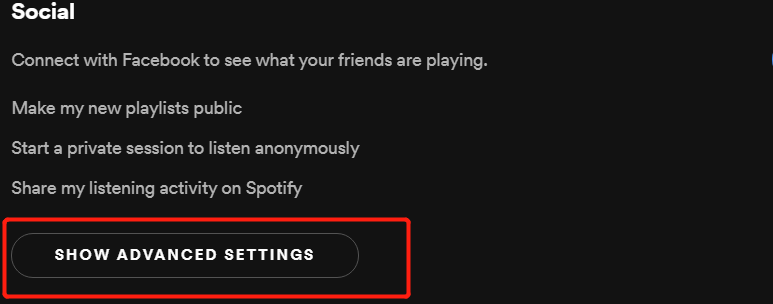
Étape 3. Désactivation ou activation de l'accélération matérielle Sportify
Ensuite, continuez à faire défiler jusqu'à ce que vous voyiez l'option Compatibilité. Ici, vous pouvez trouver le bouton dans lequel vous pouvez régler l'activation et la désactivation de votre accélération matérielle Spotify. Pour définir cela, cliquez simplement sur l'option Activer pour vous permettre d'utiliser l'accélération matérielle et vice versa.
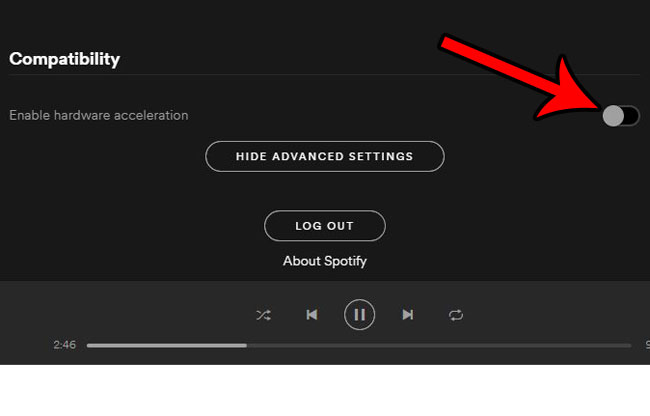
Partie 3. Bonus : Téléchargez des chansons Spotify pour une écoute hors ligne sans Premium
En bonus, savez-vous que vous pouvez télécharger des chansons Spotify sans prime pour une écoute hors ligne ? Oui, vous pouvez! Tout ce que vous avez à faire est d'avoir cet outil incroyable appelé AMusiqueSoft Spotify Music Converter.
Pour vous donner une brève description, AMusicSoft Spotify Music Converter est un convertisseur qui a la capacité de télécharger des chansons de Spotify. Une caractéristique de ce logiciel est qu'il peut supprimer la protection DRM cryptée sur chaque chanson Spotify, ce qui empêche les utilisateurs de télécharger et écoutez-les hors ligne. Une fois les chansons téléchargées, vous avez également la possibilité de choisir le format de sortie audio tel que WAV, MP3, FLAC, etc.
De plus, il a une vitesse de conversion de x5 qui ne vous laissera pas attendre autant de temps. De plus, même avec une telle vitesse, cela n'affecterait pas la qualité des chansons que vous avez téléchargées. Il conserve également le tag ID3 de chaque chanson, ainsi que les métadonnées qui peuvent maintenir vos pistes organisées.
Si vous voulez essayer à quel point cet outil professionnel peut être génial, il vous suffit de visiter leur site officiel pour télécharger son programme d'installation, disponible pour Windows et Mac. Vous pouvez également y trouver le guide étape par étape et des informations supplémentaires sur la façon d'utiliser ce programme.
Téléchargement gratuit Téléchargement gratuit
Partie 4. Conclusion
Eh bien, c'est tout ce que vous devez savoir sur l'accélération matérielle Spotify. Ce n'est pas facile, non ? J'espère que cet article vous a aidé à optimiser l'utilisation de votre application Spotify sur votre ordinateur à l'aide de l'option Accélération matérielle. En activant ou en désactivant cette fonction, vous pouvez ajuster la qualité de votre expérience musicale sur votre Spotify et je peux dire qu'elle a un grand effet pendant que vous écoutez ces pistes.
De plus, j'espère également que l'astuce bonus pour télécharger vos morceaux Spotify sans premium en utilisant AMusiscSoft Spotify Music Converter que j'ai inclus ici vous sera bénéfique afin que vous puissiez profiter et vous amuser en écoutant vos morceaux Spotify préférés même hors ligne. Voilà, c'est tout pour l'instant, merci d'avoir lu cet article, et à bientôt !
Les gens LIRE AUSSI
- Comment transférer de la musique de Spotify vers iTunes
- Virtual DJ Spotify : ce que vous devez savoir
- Comment extraire de Spotify : un guide pour vous
- YouTube Red vs Spotify : quel est le meilleur choix
- Amazon Prime Music vs Spotify : quel est le meilleur
- Comment partager une liste de lecture Spotify : guides et procédures
- Rainmeter Spotify : ce que nous devons savoir
- Spotify vs Pandora : Comparaison des services de streaming musical
Robert Fabry est un blogueur passionné, un passionné de technologie, et peut-être pourra-t-il vous contaminer en partageant quelques astuces. Il a également une passion pour la musique et a écrit pour AMusicSoft sur ces sujets.